Εάν έχετε χρησιμοποιήσει ποτέ τα Windows 11, είστε ήδη εξοικειωμένοι με την κομψή και στιλβωμένη εμφάνισή τους. Η Microsoft έχει κάνει καλή δουλειά βελτιώνοντας τη διεπαφή, αλλά εξακολουθεί να μην είναι τέλεια.
Ορισμένες επιλογές είναι κρυμμένες βαθιά στο σύστημα, ορισμένες λειτουργίες είναι αναγκασμένες και άλλες λείπουν εντελώς. Εκεί μπαίνει ένα μικρό εργαλείο που ονομάζεται Ultimate Windows Tweaker 5 από το The Windows Club.
Είναι ένα μικρό, φορητό πρόγραμμα που σας δίνει άμεση πρόσβαση σε εκατοντάδες ρυθμίσεις προσαρμογής που η Microsoft δεν κάνει εύκολα διαθέσιμες. Με αυτό το εργαλείο, μπορείτε να αλλάξετε την εμφάνιση, την αίσθηση και την απόδοση του υπολογιστή σας, χωρίς να πληκτρολογήσετε εντολές ή να μπλέξετε με το μητρώο.
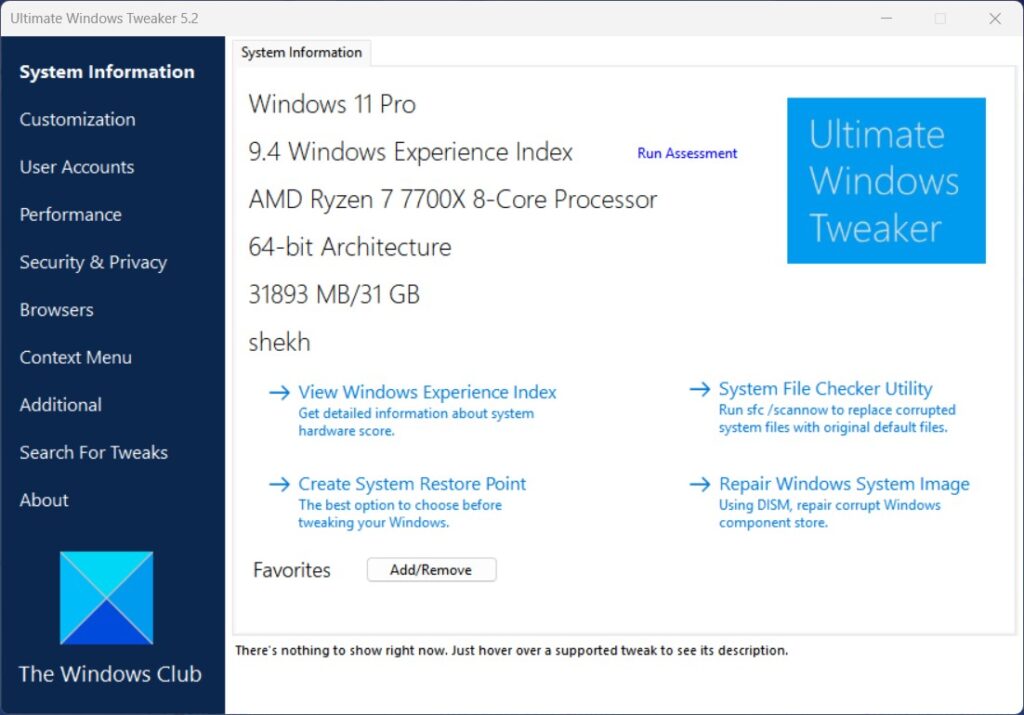
Λοιπόν, ας γνωρίζουμε τα Windows 5 για όλα όσα πρέπει να δούμε 11 σε αυτόν τον οδηγό.
Πίνακας περιεχομένου
Τι είναι το Ultimate Windows Tweaker 5;
Το Ultimate Windows Tweaker (UWT) είναι ένα ελαφρύ βοηθητικό πρόγραμμα που αναπτύχθηκε από το The Windows Club, μια αξιόπιστη πηγή για γνήσιες συμβουλές και εργαλεία των Windows. Δεν είναι μια νέα εφαρμογή. Οι προηγούμενες εκδόσεις υπήρχαν για τα Windows 7, 8 και 10. Η πιο πρόσφατη, UWT 5, έχει κατασκευαστεί ειδικά για Windows 11.
Σε αντίθεση με τα περισσότερα βοηθητικά προγράμματα συστήματος που εγκαθιστούν μια δέσμη περιττών αρχείων, αυτή είναι φορητή. Απλώς το κατεβάζετε, εξαγάγετε το αρχείο ZIP και εκτελείτε το.exe, δεν χρειάζεται εγκατάσταση.
Δεν θα μπλέξει με τα αρχεία του συστήματός σας ούτε θα εκτελέσει υπηρεσίες παρασκηνίου. Απλώς σας προσφέρει έναν καθαρό πίνακα εργαλείων με όλες τις τροποποιήσεις που διαφορετικά θα έπρεπε να αναζητήσετε σε δεκάδες μενού ή διαδρομές μητρώου.
Γιατί να χρησιμοποιήσετε το Ultimate Windows Tweaker 5 στα Windows 11;
Τα Windows 11 είναι όμορφα, αλλά δεν είναι πάντα ευέλικτα. Δεν μπορείτε να μετακινήσετε εύκολα τη γραμμή εργασιών, να προσαρμόσετε βαθιά τα μενού περιβάλλοντος ή να αλλάξετε συμπεριφορές εκκίνησης χωρίς να χρησιμοποιήσετε περίπλοκες ρυθμίσεις.
Το UWT 5 διορθώνει όλα αυτά. Να γιατί πρέπει να χρησιμοποιήσετε το Ultimate Windows Tweaker 5 στα Windows 11:
Εύκολο στη χρήση: Δεν χρειάζεστε τεχνικές γνώσεις. Κάθε επιλογή έχει μια σαφή ετικέτα και μια σύντομη περιγραφή. Ασφαλείς τροποποιήσεις: Εκθέτει μόνο λειτουργίες που υπάρχουν ήδη στα Windows, ώστε να μην χακάρετε τίποτα ασταθές. Χωρίς εγκατάσταση: Εκτελείται ως φορητό πρόγραμμα. μπορείτε να το κρατήσετε ακόμη και σε μονάδα USB. Εκατοντάδες επιλογές: Μπορείτε να προσαρμόσετε την απόδοση, το απόρρητο, τη διεπαφή χρήστη, την ασφάλεια και τις ρυθμίσεις δικτύου όλα σε ένα μέρος. Άμεσες αλλαγές: Οι περισσότερες προσαρμογές εφαρμόζονται αμέσως. άλλα τίθενται σε ισχύ μετά από μια γρήγορη επανεκκίνηση.
Τρόπος λήψης και εκτέλεσης του Ultimate Windows Tweaker 5
Μεταβείτε στον ιστότοπο The Windows Club. Ποτέ μην το κατεβάζετε από τυχαίους ιστότοπους για να αποφύγετε ψεύτικες εκδόσεις. Κατεβάστε το αρχείο ZIP για το Ultimate Windows Tweaker 5. Εξαγάγετε το φάκελο οπουδήποτε στον υπολογιστή σας. Κάντε διπλό κλικ στο αρχείο με το όνομα Ultimate Windows Tweaker 5.exe. Θα δείτε μια απλή διεπαφή χωρισμένη σε ενότητες όπως Σύστημα, Εξατομίκευση, Ασφάλεια, Απόδοση και άλλα.
Πριν αρχίσετε να αλλάζετε τις ρυθμίσεις, είναι καλή συνήθεια να δημιουργείτε ένα Σημείο επαναφοράς συστήματος. Το UWT5 προσφέρει ακόμη και ένα γρήγορο κουμπί για αυτό. Με αυτόν τον τρόπο, εάν κάτι δεν πάει όπως αναμένεται, μπορείτε εύκολα να κάνετε επαναφορά.
Τι προσφέρει στη διεπαφή του;
Όταν ανοίξετε το UWT5, θα παρατηρήσετε μια καθαρή διεπαφή με καρτέλες. Κάθε καρτέλα εστιάζει σε ένα συγκεκριμένο σύνολο τροποποιήσεων. Δείτε τι κάνει το καθένα σε απλή γλώσσα:
1. Καρτέλα συστήματος
Εδώ θα βρείτε γενικές τροποποιήσεις που επηρεάζουν τη συμπεριφορά του υπολογιστή σας.
Αλλάξτε τις ρυθμίσεις εκκίνησης και τις επιλογές εκκίνησης. Απενεργοποιήστε ή ενεργοποιήστε τις λειτουργίες των Windows όπως η Cortana, το OneDrive ή το Action Center. Έλεγχος επαναφοράς συστήματος και αυτόματες ενημερώσεις. Προσαρμόστε τις ρυθμίσεις ειδοποίησης και τροφοδοσίας.
Αυτά είναι χρήσιμα εάν θέλετε να κάνετε το σύστημά σας πιο ελαφρύ και πιο αποκριτικό.
2. Καρτέλα εξατομίκευσης
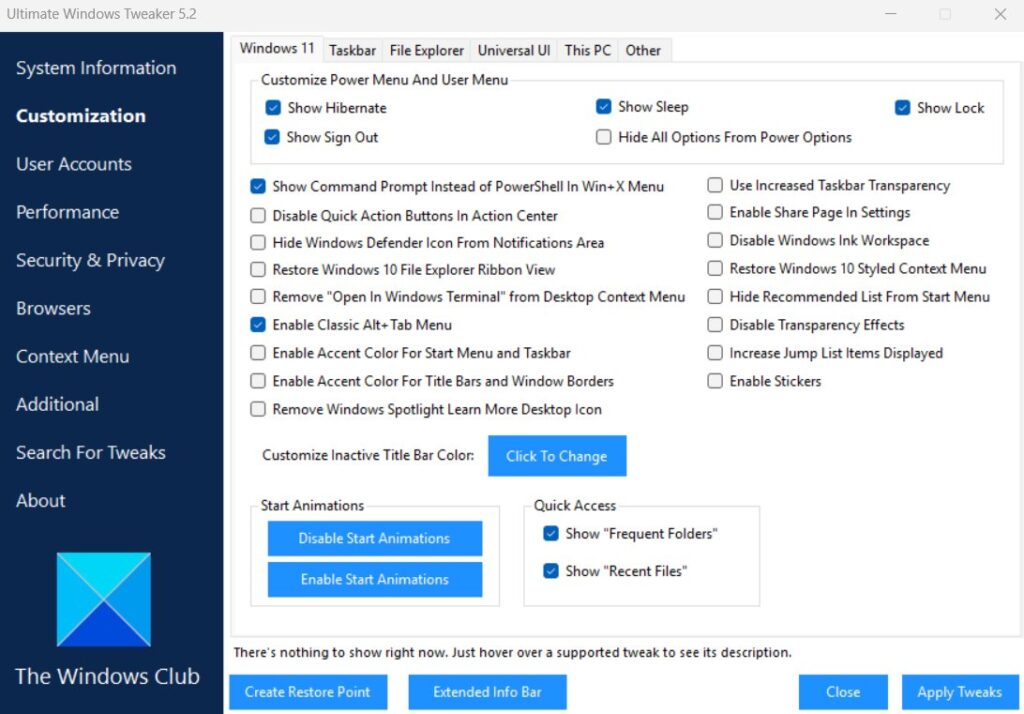
Αν σας αρέσει η οπτική ενότητα σας Μπορείτε:
Μετακινήστε τη γραμμή εργασιών στο επάνω, κάτω μέρος ή στα πλάγια. Αλλάξτε τη γραμματοσειρά συστήματος και το πλάτος του περιγράμματος του παραθύρου. Ενεργοποίηση ή απενεργοποίηση εφέ διαφάνειας. Προσαρμόστε τις επιλογές της Εξερεύνησης αρχείων, όπως η εμφάνιση επεκτάσεων αρχείων ή κρυφών αρχείων.
Τα Windows 11 δεν επιτρέπουν μεγάλη εξατομίκευση από προεπιλογή, επομένως αυτό το μέρος από μόνο του κάνει το εργαλείο να αξίζει τον κόπο.
3. Καρτέλα Λογαριασμοί χρηστών
Αυτή η ενότητα σάς βοηθά να διαχειριστείτε τη σύνδεση και τις επιλογές που σχετίζονται με τον χρήστη, όπως:
Απόκρυψη ή εμφάνιση λογαριασμών χρηστών στην οθόνη σύνδεσης. Ενεργοποίηση αυτόματης σύνδεσης για συγκεκριμένο χρήστη. Αλλαγή του τρόπου συμπεριφοράς του Έλεγχου λογαριασμού χρήστη (UAC). Ενεργοποίηση ή απενεργοποίηση κανόνων λήξης κωδικού πρόσβασης και κλειδώματος οθόνης.
Αυτές οι επιλογές είναι χρήσιμες εάν ρυθμίζετε έναν κοινόχρηστο ή οικογενειακό υπολογιστή.
4. Καρτέλα Performance
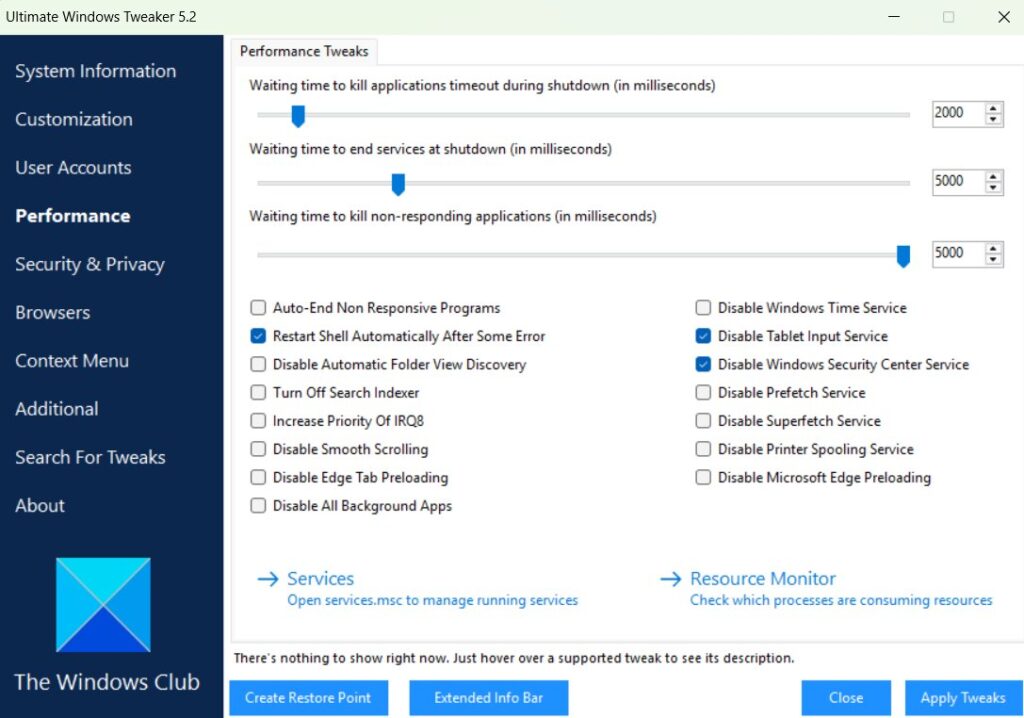
Όλα σχετικά με την ταχύτητα Μπορείτε:
Απενεργοποιήστε τα κινούμενα σχέδια και τα οπτικά εφέ που επιβραδύνουν τον υπολογιστή σας. Απενεργοποιήστε τα μη απαραίτητα προγράμματα εκκίνησης ή τις υπηρεσίες παρασκηνίου. Προσαρμόστε τον προγραμματισμό της CPU για καλύτερη εκτέλεση πολλαπλών εργασιών. Βελτιώστε την απόκριση SSD και μειώστε τον χρόνο εκκίνησης.
Θα νιώσετε αμέσως τη διαφορά αφού εφαρμόσετε μερικές αλλαγές εδώ, ειδικά εάν το σύστημά σας έχει περιορισμένη μνήμη RAM ή παλαιότερο επεξεργαστή.
5. Καρτέλα”Ασφάλεια και απόρρητο”
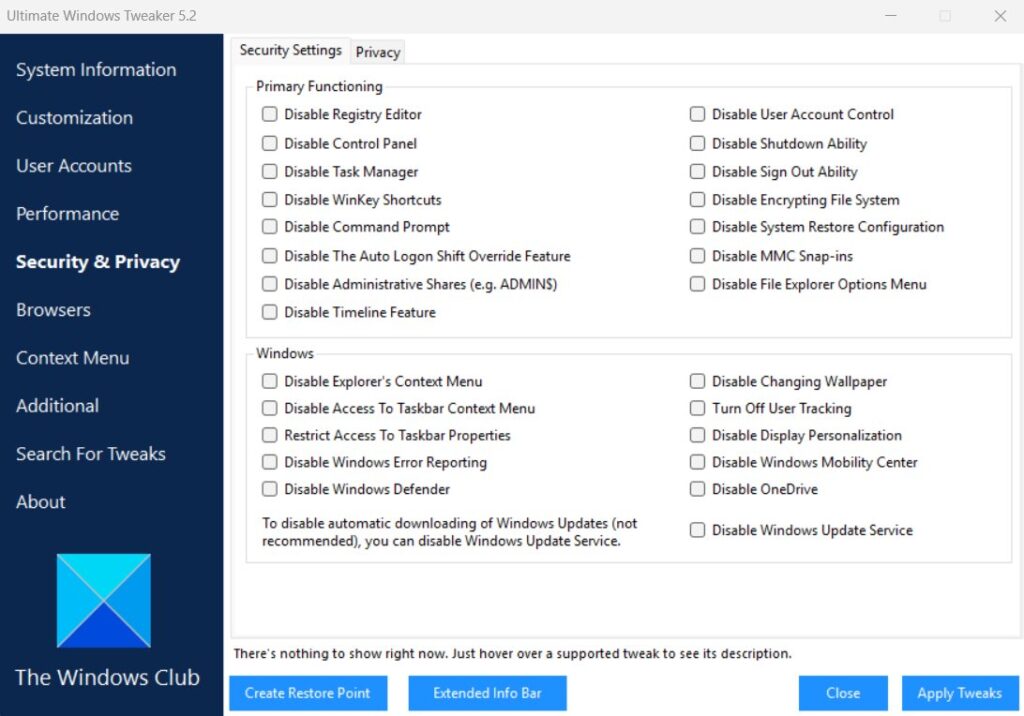
Σύστημα συλλέγει πολλά δεδομένα Αν και δεν είναι επιβλαβές, ορισμένοι χρήστες προτιμούν περισσότερο απόρρητο. Το Ultimate Windows Tweaker 5 σάς βοηθά:
Απενεργοποιήστε τις υπηρεσίες τηλεμετρίας και παρακολούθησης. Απενεργοποιήστε την πρόσβαση τοποθεσίας. Αποκλεισμός διαφημίσεων σε εφαρμογές Windows. Περιορίστε τη δραστηριότητα εφαρμογών στο παρασκήνιο. Κλειδώστε τον πίνακα ελέγχου ή συγκεκριμένες ρυθμίσεις συστήματος για άλλους χρήστες.
Αυτό σας προσφέρει μια πιο καθαρή, πιο ιδιωτική εμπειρία Windows χωρίς να χρειάζεστε εργαλεία απορρήτου τρίτων.
6. Πρόσθετες καρτέλες
Υπάρχουν περισσότερες ενότητες όπως Μενού περιβάλλοντος, Αναζήτηση, Edge και Δίκτυο, καθεμία από τις οποίες προσφέρει βαθύτερες τροποποιήσεις.
Μενού περιβάλλοντος σάς επιτρέπει να προσθέτετε ή να αφαιρείτε σωστά επιλογές που εμφανίζονται όταν εμφανίζονται. Η Καρτέλα Edge επιτρέπει τον έλεγχο της εκκίνησης του προγράμματος περιήγησης, της συμπεριφοράς νέων καρτελών και του απορρήτου. Η Καρτέλα Δίκτυο σάς επιτρέπει να βελτιστοποιήσετε το εύρος ζώνης και τις ρυθμίσεις DNS για καλύτερη συνδεσιμότητα.
Κάθε επιλογή επισημαίνεται με σαφήνεια, επομένως δεν χρειάζεται να μαντέψετε τι κάνει.
Χρήσιμες τροποποιήσεις για να δοκιμάσετε πρώτα
Εάν είστε νέος στην προσαρμογή, ξεκινήστε με μικρές αλλά αποτελεσματικές. Ακολουθούν ορισμένες αλλαγές που αγαπούν οι χρήστες που μπορείτε να κάνετε με ασφάλεια:
Επιτάχυνση της εκκίνησης των Windows: Απενεργοποιήστε την καθυστέρηση εκκίνησης, ώστε τα Windows να φορτώνονται πιο γρήγορα μετά τη σύνδεση. Απενεργοποίηση εφαρμογών παρασκηνίου: Διακοπή λειτουργίας εφαρμογών όταν δεν τις χρησιμοποιείτε για εξοικονόμηση μνήμης RAM και μπαταρίας. Προσθήκη”Άνοιγμα γραμμής εντολών εδώ”στο μενού περιβάλλοντος: Κάνει ταχύτερη την πλοήγηση στα αρχεία για προγραμματιστές ή ισχυρούς χρήστες. Απενεργοποίηση τηλεμετρίας και συλλογής δεδομένων: Βοηθά στη βελτίωση του απορρήτου χωρίς να επηρεάζει την απόδοση του συστήματος. Προσαρμογή του μεγέθους και της θέσης της γραμμής εργασιών: Μειώστε τη γραμμή εργασιών ή μετακινήστε την στην κορυφή για μοναδική εμφάνιση. Εμφάνιση κρυφών αρχείων και επεκτάσεων αρχείων: Ιδανικό για όσους εργάζονται τακτικά με τύπους αρχείων.
Κάθε προσαρμογή συνοδεύεται από μια σύντομη περιγραφή και μπορεί να αντιστραφεί ανά πάσα στιγμή.
Ασφάλεια και σταθερότητα
Σε αντίθεση με τις πρόχειρες εφαρμογές προσαρμογής που κυκλοφορούν στο διαδίκτυο, το Ultimate Windows Tweaker 5 για Windows 11 είναι εντελώς ασφαλές. Δεν αλλάζει τα αρχεία συστήματος με τρόπους που θα μπορούσαν να βλάψουν τα Windows. Αντίθετα, απλώς τροποποιεί τις τιμές μητρώου, τα ίδια πράγματα που θα κάνατε με μη αυτόματο τρόπο, απλώς με μια ευκολότερη διεπαφή.
Παρόλα αυτά, ισχύει ο χρυσός κανόνας της προσαρμογής: κάντε μία αλλαγή τη φορά και δοκιμάστε την. Αποφύγετε να αλλάξετε τα πάντα ταυτόχρονα, ειδικά τις επιδόσεις και τις επιλογές που βασίζονται σε μητρώο.
Επίσης, να χρησιμοποιείτε πάντα τη δυνατότητα Δημιουργία σημείου επαναφοράς πριν εφαρμόσετε σημαντικές αλλαγές. Υπάρχει για κάποιο λόγο και διαρκεί λιγότερο από 10 δευτερόλεπτα.
Ποια είναι τα συνηθισμένα λάθη που πρέπει να αποφύγετε;
Αν και είναι ένα ασφαλές εργαλείο, ορισμένοι χρήστες κάνουν απλά λάθη που προκαλούν προβλήματα αργότερα. Αποφύγετε αυτά τα πράγματα κατά τη χρήση του Ultimate Windows Tweaker 5:
Προσαρμογή πολύ σύντομα. Ξεκινήστε αργά. Εφαρμόστε μία ή δύο αλλαγές, επανεκκινήστε και παρατηρήστε. Παράβλεψη σημείων επαναφοράς. Υπάρχουν για να σας σώσουν από απροσδόκητες παρενέργειες. Χρήση τυχαίων καθαριστικών μητρώου. Μην αναμιγνύετε πολλά εργαλεία προσαρμογής — μείνετε σε ένα. Απενεργοποίηση σημαντικών υπηρεσιών. Απαιτούνται ορισμένες υπηρεσίες παρασκηνίου για σταθερότητα. έρευνα πριν την απενεργοποίηση.
Διαβάστε επίσης:
Τελικές σκέψεις
Το Ultimate Windows Tweaker 5 για Windows 11 είναι ένα από εκείνα τα εργαλεία που σας κάνουν να αναρωτιέστε γιατί η Microsoft δεν περιλαμβάνει αυτές τις επιλογές από προεπιλογή. Είναι ελαφρύ, γρήγορο και σας δίνει τον έλεγχο σε περιοχές που συνήθως είναι κλειδωμένες.
Είτε θέλετε να κάνετε τα Windows 11 να εκτελούνται πιο γρήγορα, είτε να φαίνονται πιο καθαρά ή να σεβαστείτε λίγο περισσότερο το απόρρητό σας, αυτή η μικροσκοπική εφαρμογή μπορεί να τα κάνει όλα, με ασφάλεια και εύκολα.
Λοιπόν, αυτό είναι το μόνο που έχουμε για εσάς σχετικά με το UWT5. Ελπίζουμε ότι αυτός ο οδηγός σας βοήθησε. Για περισσότερες πληροφορίες, σχολιάστε παρακάτω και ενημερώστε μας.


